edge浏览器内置截图工具,操作步骤如下:1.点击右上角三个点菜单;2.选择“捕获”按钮进入截图模式;3.可截取整个页面、区域或滚动长图。截图时能使用画笔标注、添加文本、高亮重点、裁剪图像,并可保存为pdf或图片文件。适合保存网页内容、反馈错误、整理文档、快速标注等场景,适合偶尔截图且不想安装插件的用户。

Bing浏览器其实并不是一个独立的浏览器,而是微软推出的Edge浏览器中集成了Bing搜索引擎和一些AI功能。如果你指的是Microsoft Edge(通常简称为“Edge”),它确实内置了截图工具,使用起来非常方便。下面介绍几个关键点,帮助你快速掌握如何在Edge中使用截图功能。

Edge浏览器自带了一个叫“网页捕获(Web Capture)”的功能,可以用来截图整个页面或部分区域。
这个功能适合需要快速保存网页内容、做笔记或分享信息的用户。
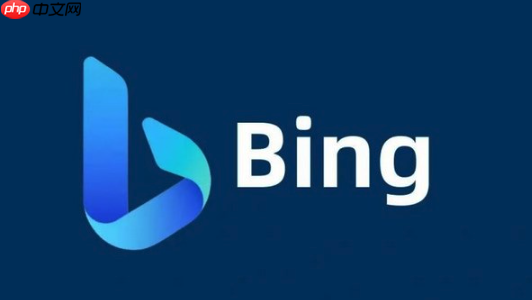
进入截图模式后,Edge提供了一些实用的小工具:
这些功能虽然简单,但对日常记录、教学讲解或工作沟通来说已经足够用了。
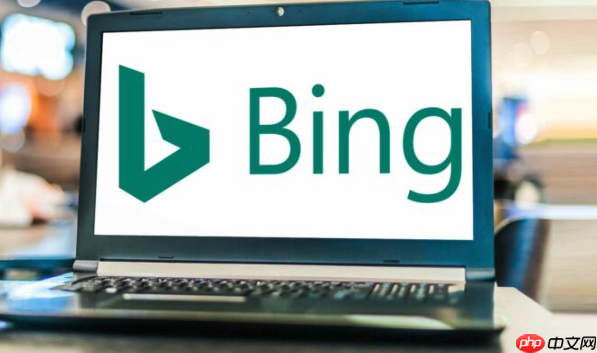
Edge的截图工具适合以下几种场景:
如果你只是偶尔截图,又不想安装第三方插件,这个内置工具就非常合适。
基本上就这些。用熟了之后你会发现,Edge的截图功能虽然不复杂,但在很多场景下都能派上用场。

每个人都需要一台速度更快、更稳定的 PC。随着时间的推移,垃圾文件、旧注册表数据和不必要的后台进程会占用资源并降低性能。幸运的是,许多工具可以让 Windows 保持平稳运行。

Copyright 2014-2025 https://www.php.cn/ All Rights Reserved | php.cn | 湘ICP备2023035733号